Añade notas al pie y notas al final en Word: Guía paso a paso
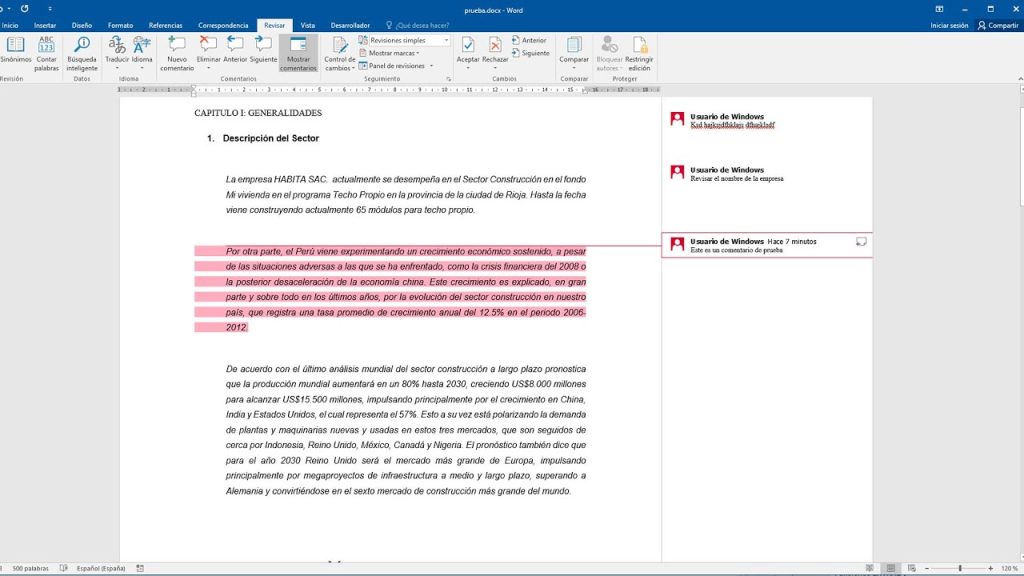
Microsoft Word es una de las herramientas más utilizadas para la creación de documentos y escritura en general. Una de las características más útiles que ofrece es la posibilidad de agregar notas al pie y notas al final, lo cual permite citar fuentes, añadir aclaraciones o comentarios adicionales. Estas notas son especialmente útiles en trabajos académicos y documentos técnicos, donde se requiere una referencia precisa y detallada.
Te mostraremos paso a paso cómo puedes agregar notas al pie y notas al final en Word. Veremos cómo insertar las notas, personalizar su formato y estilo, y cómo utilizarlas correctamente en tus documentos. Además, también te enseñaremos a realizar referencias cruzadas entre las notas y el texto principal, para que puedas crear documentos más profesionales y completos.
 Aprende a hacer una caricatura de Los Simpsons paso a paso
Aprende a hacer una caricatura de Los Simpsons paso a paso- Abre el documento de Word en el que deseas agregar notas al pie o notas al final
- Selecciona el lugar donde deseas insertar la nota al pie o nota al final
- Haz clic en la pestaña "Referencias" en la barra de herramientas de Word
- En la sección "Notas al pie" o "Notas al final", haz clic en el botón "Insertar nota al pie" o "Insertar nota al final"
- Escribe el contenido de la nota al pie o nota al final en el cuadro de texto que aparece
- Haz clic en el documento para volver a la página principal
- La nota al pie o nota al final se insertará automáticamente en el lugar seleccionado
- Para ver todas las notas al pie o notas al final en el documento, haz clic en la pestaña "Referencias" y luego en el botón "Mostrar todas las notas"
- Para editar o eliminar una nota al pie o nota al final, haz clic en la referencia correspondiente en el texto y luego haz clic en el botón "Editar nota" o "Eliminar nota" en la pestaña "Referencias"
- Guarda el documento de Word para asegurarte de que los cambios se guarden correctamente
- Preguntas frecuentes
Abre el documento de Word en el que deseas agregar notas al pie o notas al final
Una vez que hayas abierto el documento de Word en el que deseas agregar notas al pie o notas al final, estás listo para comenzar a añadir el contenido específico para ese encabezado.
Selecciona el lugar donde deseas insertar la nota al pie o nota al final
El primer paso para agregar una nota al pie o una nota al final en Word es seleccionar el lugar donde deseas insertarla. Puedes elegir entre agregar la nota al pie al final de la página o agregar la nota al final al final del documento.
 ¿Cómo apagar el control de PS4 correctamente? Guía paso a paso
¿Cómo apagar el control de PS4 correctamente? Guía paso a pasoHaz clic en la pestaña "Referencias" en la barra de herramientas de Word
Para añadir notas al pie o notas al final en Word, primero debes hacer clic en la pestaña "Referencias" en la barra de herramientas de Word. Esta pestaña se encuentra en la parte superior de la ventana de Word, junto a otras pestañas como "Inicio", "Insertar" y "Diseño de página".
En la sección "Notas al pie" o "Notas al final", haz clic en el botón "Insertar nota al pie" o "Insertar nota al final"
Para añadir notas al pie o notas al final en Word, sigue estos pasos:
Notas al pie
1. Sitúa el cursor en el lugar del documento donde deseas insertar la nota al pie.
2. Ve a la pestaña "Referencias" en la barra de herramientas de Word.
3. En el grupo "Notas al pie" haz clic en el botón "Insertar nota al pie".
4. Aparecerá una nota al pie numerada en el lugar donde tenías el cursor y se abrirá automáticamente el área de escritura de la nota al pie en la parte inferior de la página.
5. Escribe el contenido de la nota al pie en el área de escritura correspondiente.
6. Si deseas añadir más notas al pie, simplemente repite los pasos anteriores.
7. Para volver al cuerpo del documento, haz clic en cualquier parte del texto fuera del área de escritura de las notas al pie.
Notas al final
1. Sitúa el cursor en el lugar del documento donde deseas insertar la nota al final.
2. Ve a la pestaña "Referencias" en la barra de herramientas de Word.
3. En el grupo "Notas al pie" haz clic en la pequeña flecha junto al botón "Insertar nota al pie".
4. Se desplegará un menú y selecciona la opción "Insertar nota al final".
5. Aparecerá una nota al final numerada al final del documento y se abrirá automáticamente el área de escritura de la nota al final en la parte inferior de la página.
6. Escribe el contenido de la nota al final en el área de escritura correspondiente.
7. Si deseas añadir más notas al final, simplemente repite los pasos anteriores.
8. Para volver al cuerpo del documento, haz clic en cualquier parte del texto fuera del área de escritura de las notas al final.
Recuerda que puedes personalizar el formato y estilo de las notas al pie y notas al final en Word según tus preferencias. Además, las notas al final aparecerán al final del documento, mientras que las notas al pie se mostrarán en la parte inferior de la página donde se insertaron.
Escribe el contenido de la nota al pie o nota al final en el cuadro de texto que aparece
Paso 1: Abre tu documento de Word y ve a la ubicación donde deseas agregar la nota al pie o nota al final.
Paso 2: Haz clic en la pestaña "Referencias" en la barra de herramientas de Word.
Paso 3: En la sección "Notas al pie", haz clic en el botón "Insertar nota al pie".
Paso 4: Se abrirá un cuadro de diálogo donde podrás escribir el contenido de la nota al pie. Utiliza el cuadro de texto proporcionado para ingresar el texto de tu nota al pie.
Paso 5: Si lo deseas, puedes aplicar formato al texto de la nota al pie utilizando las opciones de formato en la barra de herramientas de Word.
Paso 6: Haz clic en el botón "Insertar" para agregar la nota al pie en la ubicación deseada de tu documento.
Paso 7: Si en cambio deseas agregar una nota al final, en lugar de hacer clic en el botón "Insertar nota al pie" en el paso 3, haz clic en el botón "Insertar nota al final".
Paso 8: Se abrirá un cuadro de diálogo donde podrás escribir el contenido de la nota al final. Utiliza el cuadro de texto proporcionado para ingresar el texto de tu nota al final.
Paso 9: Si lo deseas, puedes aplicar formato al texto de la nota al final utilizando las opciones de formato en la barra de herramientas de Word.
Paso 10: Haz clic en el botón "Insertar" para agregar la nota al final en la ubicación deseada de tu documento.
Paso 11: Repite los pasos anteriores para agregar más notas al pie o notas al final en tu documento de Word.
Paso 12: Guarda tu documento para asegurarte de que los cambios se hayan aplicado correctamente.
Ahora que sabes cómo añadir notas al pie y notas al final en Word, puedes utilizar esta función para proporcionar información adicional o referencias en tus documentos.
Haz clic en el documento para volver a la página principal
Una de las características más útiles de Microsoft Word es la capacidad de agregar notas al pie y notas al final en tus documentos. Estas notas proporcionan información adicional, aclaraciones o referencias bibliográficas sin interrumpir el flujo del texto principal.
Si estás trabajando en un documento extenso o académico, las notas al pie y notas al final son especialmente útiles para citar fuentes, proporcionar definiciones o dar explicaciones detalladas. Afortunadamente, Word hace que agregar notas sea un proceso sencillo y rápido.
Agrega una nota al pie
Para agregar una nota al pie en Word, sigue estos pasos:
- Coloca el cursor en el lugar del texto donde deseas agregar la nota al pie.
- Haz clic en la pestaña "Referencias" en la barra de herramientas de Word.
- En el grupo "Notas al pie", haz clic en el botón "Insertar nota al pie".
- Word insertará automáticamente una nota al pie numerada en el lugar donde colocaste el cursor. También se abrirá un cuadro de diálogo en la parte inferior de la página para que puedas escribir el contenido de la nota.
- Escribe el texto de la nota al pie en el cuadro de diálogo.
- Haz clic en "Insertar" para agregar la nota al pie al documento.
¡Y eso es todo! Tu nota al pie se agregará con el número correspondiente en el lugar deseado y el contenido de la nota aparecerá automáticamente en la parte inferior de la página.
Agrega una nota al final
Si prefieres agregar notas al final en lugar de notas al pie, el proceso es muy similar. Aquí te mostramos cómo hacerlo:
- Coloca el cursor en el lugar del texto donde deseas agregar la nota al final.
- Haz clic en la pestaña "Referencias" en la barra de herramientas de Word.
- En el grupo "Notas al final", haz clic en el botón "Insertar nota al final".
- Word insertará automáticamente una nota al final numerada al final del documento. También se abrirá un cuadro de diálogo en la parte inferior de la página para que puedas escribir el contenido de la nota.
- Escribe el texto de la nota al final en el cuadro de diálogo.
- Haz clic en "Insertar" para agregar la nota al final al documento.
¡Y eso es todo! Tu nota al final se agregará con el número correspondiente al final del documento y el contenido de la nota aparecerá automáticamente en la última página.
Ahora que sabes cómo agregar notas al pie y notas al final en Word, puedes utilizar esta función para mejorar la claridad, precisión y profesionalidad de tus documentos. ¡Prueba agregar algunas notas en tu próximo proyecto y experimenta con diferentes estilos y formatos!
La nota al pie o nota al final se insertará automáticamente en el lugar seleccionado
En Word, puedes añadir notas al pie o notas al final para proporcionar referencias o aclaraciones adicionales en tu documento. Estas notas se colocarán automáticamente en el lugar seleccionado, ya sea al final de la página (nota al pie) o al final del documento (nota al final).
Añadir una nota al pie
Para añadir una nota al pie en tu documento de Word, sigue estos pasos:
- Coloca el cursor en el lugar del texto donde deseas añadir la nota al pie.
- Ve a la pestaña "Referencias" en la cinta de opciones de Word.
- Haz clic en el botón "Insertar nota al pie" en el grupo "Notas al pie".
- Se insertará automáticamente una referencia numérica en el texto y se abrirá un área en la parte inferior de la página para que puedas escribir el contenido de la nota al pie.
- Escribe el contenido de la nota al pie.
- Si deseas cambiar el formato de la nota al pie, como el tipo de numeración o la posición, haz clic derecho en la nota al pie y selecciona "Nota al pie" en el menú desplegable.
Consejo: Puedes utilizar el comando "Referencia cruzada" en la pestaña "Referencias" para hacer referencia a una nota al pie específica en otro lugar de tu documento.
Añadir una nota al final
Si prefieres agregar tus notas al final del documento, en lugar de al final de cada página, puedes hacerlo siguiendo estos pasos:
- Coloca el cursor en el lugar del texto donde deseas añadir la nota al final.
- Ve a la pestaña "Referencias" en la cinta de opciones de Word.
- Haz clic en el botón "Insertar nota al final" en el grupo "Notas al pie".
- Se insertará automáticamente una referencia numérica en el texto y se abrirá un área al final del documento para que puedas escribir el contenido de la nota al final.
- Escribe el contenido de la nota al final.
- Si deseas cambiar el formato de la nota al final, como el tipo de numeración o la posición, haz clic derecho en la nota al final y selecciona "Nota al final" en el menú desplegable.
¡Y eso es todo! Ahora sabes cómo añadir notas al pie y notas al final en Word de forma fácil y rápida. Estas notas son una excelente manera de proporcionar referencias adicionales o aclaraciones en tu documento.
Para ver todas las notas al pie o notas al final en el documento, haz clic en la pestaña "Referencias" y luego en el botón "Mostrar todas las notas"
Para añadir notas al pie y notas al final en Word, es importante saber cómo mostrar todas las notas en el documento. Para ello, sigue estos pasos:
Paso 1: Acceder a la pestaña "Referencias"
En la parte superior de la ventana de Word, haz clic en la pestaña "Referencias". Esta pestaña contiene todas las herramientas necesarias para gestionar las notas al pie y notas al final.
Paso 2: Mostrar todas las notas
Dentro de la pestaña "Referencias", encontrarás el botón "Mostrar todas las notas". Haz clic en este botón para ver todas las notas al pie y notas al final presentes en el documento.
¡Importante! Asegúrate de haber añadido previamente las notas al pie y notas al final en los lugares adecuados del texto antes de mostrar todas las notas. Si aún no has agregado ninguna nota, este botón no mostrará ninguna información.
Una vez realizados estos pasos, podrás visualizar todas las notas al pie y notas al final en el documento de manera clara y ordenada. Esto es especialmente útil cuando necesitas revisar o hacer referencia a las notas mientras trabajas en tu documento de Word.
Para editar o eliminar una nota al pie o nota al final, haz clic en la referencia correspondiente en el texto y luego haz clic en el botón "Editar nota" o "Eliminar nota" en la pestaña "Referencias"
Si estás trabajando en un documento en Word y necesitas agregar notas al pie o notas al final para proporcionar más información o referencias, estás en el lugar correcto. En este artículo, te mostraré cómo añadir notas al pie y notas al final en Word paso a paso.
Agregar notas al pie en Word
- Coloca el cursor en el lugar del texto donde deseas agregar la nota al pie.
- Haz clic en la pestaña "Referencias" en la cinta de opciones de Word.
- En el grupo "Notas al pie", haz clic en el botón "Insertar nota al pie".
- Se abrirá un cuadro de diálogo donde podrás ingresar el texto de la nota al pie.
- Escribe el texto de la nota al pie y haz clic en "Insertar".
Nota: Por defecto, Word asignará un número a cada nota al pie y creará automáticamente una referencia en el lugar donde la insertaste.
Agregar notas al final en Word
- Coloca el cursor al final del documento, donde deseas agregar la nota al final.
- Haz clic en la pestaña "Referencias" en la cinta de opciones de Word.
- En el grupo "Notas al final", haz clic en el botón "Insertar nota al final".
- Se abrirá un cuadro de diálogo donde podrás ingresar el texto de la nota al final.
- Escribe el texto de la nota al final y haz clic en "Insertar".
Nota: Al igual que con las notas al pie, Word asignará automáticamente un número a cada nota al final y creará una referencia en el lugar donde la insertaste.
Una vez que hayas agregado las notas al pie o notas al final, podrás editar o eliminarlas fácilmente. Simplemente haz clic en la referencia en el texto y luego utiliza los botones "Editar nota" o "Eliminar nota" en la pestaña "Referencias".
Con esta guía paso a paso, ahora puedes añadir notas al pie y notas al final en Word sin problemas. Estas notas son una excelente manera de proporcionar información adicional o referencias en tus documentos. ¡Prueba esta función en tu próximo proyecto de Word!
Guarda el documento de Word para asegurarte de que los cambios se guarden correctamente
Asegúrate de guardar correctamente el documento de Word antes de realizar cualquier cambio en él. Esto te permitirá conservar todos los cambios realizados, incluyendo las notas al pie y las notas al final que añadas posteriormente.
Preguntas frecuentes
1. ¿Cómo añado una nota al pie en Word?
Para añadir una nota al pie en Word, selecciona el lugar donde deseas agregarla, ve a la pestaña "Referencias" y haz clic en "Insertar nota al pie".
2. ¿Cómo cambio el formato de las notas al pie en Word?
Para cambiar el formato de las notas al pie en Word, ve a la pestaña "Referencias", haz clic en "Referencias cruzadas" y selecciona "Formato de nota al pie".
3. ¿Cómo añado una nota al final en Word?
Para añadir una nota al final en Word, ve a la pestaña "Referencias", haz clic en "Insertar nota al final" y escribe el contenido de la nota.
4. ¿Cómo elimino una nota al pie o al final en Word?
Para eliminar una nota al pie o al final en Word, simplemente selecciona el número o símbolo de la nota, haz clic derecho y selecciona "Eliminar nota al pie" o "Eliminar nota al final".
Deja una respuesta
Entradas relacionadas